کلید های داغ در 3ds max
استفاده از کلید های گرم می تواند به طور قابل توجهی سرعت و کارایی کار را افزایش دهد. فردی که از 3ds Max استفاده می کند، عملیات بسیار متنوعی را انجام می دهد که اکثر آنها نیاز به بصیرت دارند. بسیاری از این عملیات ها اغلب مرتبا تکرار می شوند و با کمک کلید ها و ترکیبات آنها کنترل می شوند؛ مدل ساز، به معنای واقعی کلمه، کار خود را در نوک انگشتان خود احساس می کند.
این مقاله، رایج ترین میانبرهای صفحه کلید را که به کار خود در 3ds Max کمک می کند، توصیف می کند.
محتوا
3ds max hotkeys
برای به دست آوردن اطلاعات آسان تر، کلیدهای داغ را با توجه به هدف خود به سه دسته تقسیم می کنیم: کلید برای مشاهده مدل، کلید برای مدل سازی و ویرایش، کلید های میانبر برای دسترسی به پانل ها و تنظیمات.
کلید های داغ برای مشاهده مدل
برای مشاهده دیدگاه های متعامد یا حجمی از مدل، تنها از کلید های گرم استفاده کنید و در مورد دکمه های مربوطه در رابط کاربری را فراموش کنید.
Shift - این کلید را نگه دارید و چرخ موس را نگه دارید، مدل را در امتداد محور بچرخانید.
Alt - این کلید را در حین نگه داشتن چرخ موس برای چرخاندن مدل در تمام جهات نگه دارید
Z - به طور خودکار متناسب با کل مدل به اندازه پنجره می باشد. اگر هر عنصر در صحنه را انتخاب کنید و "Z" را فشار دهید، آن را به وضوح قابل مشاهده و ویرایش آسان خواهد بود.

Alt + Q - انتخاب شیء انتخاب شده از همه دیگران.
P - پنجره چشم انداز را فعال می کند. ویژگی بسیار مفید اگر شما نیاز به خروج از حالت دوربین و جستجو برای نگاه درست است.
C - حالت دوربین را روشن می کند. اگر چندین دوربین وجود دارد، یک پنجره انتخابی باز خواهد شد.

T - نمایش بالا را نشان می دهد. به طور پیش فرض، کلیدهای تنظیم شده اند که نمای جلو را F قرار داده و به سمت چپ L.
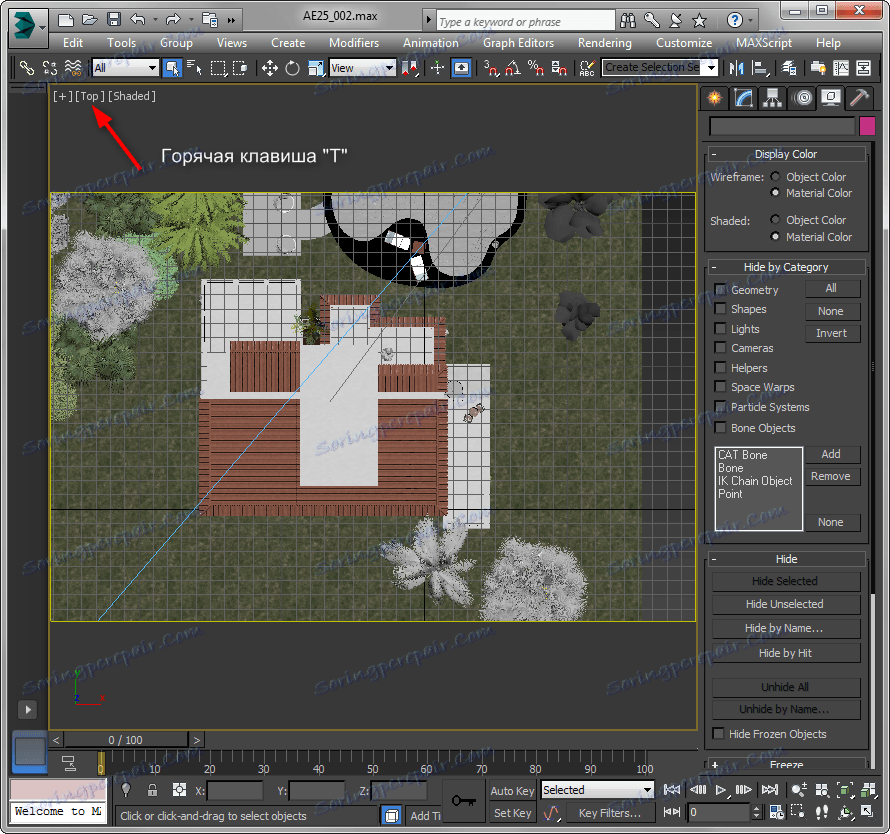
Alt + B - پنجره تنظیمات نمایشگر را باز می کند.
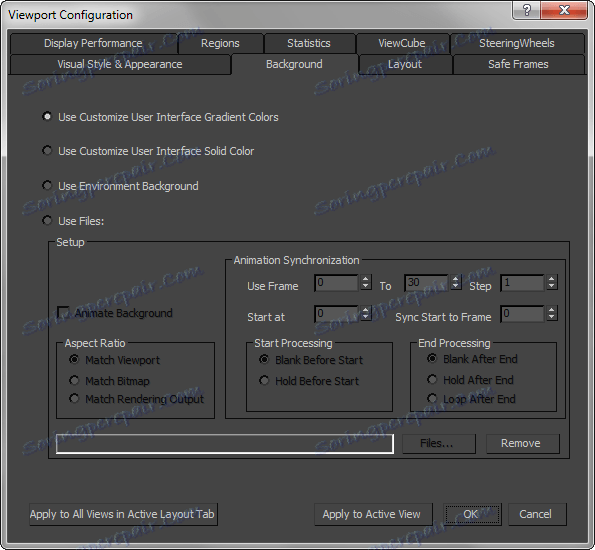
Shift + F - فریم های تصویری را که منطقه رندر تصویر نهایی را محدود می کند نشان می دهد.

برای بزرگنمایی و از بین رفتن اشیاء در حالت متعامد و حجمی، چرخ موس را رول کنید.
G - شامل صفحه نمایش شبکه است
Alt + W یک ترکیب بسیار مفید است که نمایش انتخاب شده را به صفحه کامل باز می کند و برای انتخاب انواع دیگر خراب می شود.

کلید های داغ برای مدل سازی و ویرایش
Q - این کلید ابزار انتخاب را فعال می کند.
W - شامل تابع حرکت شیء انتخاب شده است.
حرکت دادن یک شی در حالی که کلید Shift را نگه می دارد باعث می شود که آن را کپی کنید.

E - عملکرد چرخش را فعال می کند، R - پوسته پوسته شدن.
کلید های S و A به ترتیب مراجع ساده و زاویه ای هستند.
کلید های Hotkeys به طور فعال در مدل سازی چند ضلعی استفاده می شود. انتخاب یک شی و تبدیل آن به یک مشی چند ضلعی قابل ویرایش، شما می توانید عملیات کلیدی زیر را بر روی آن انجام دهید.
1،2،3،4،5 - این کلید با اعداد اجازه می دهد تا شما به سطوح مختلف ویرایش یک شی به عنوان نقاط، لبه ها، مرزها، چند ضلعی، عناصر. کلید "6" انتخاب را حذف می کند.
Shift + Ctrl + E - چهره های انتخاب شده در وسط را متصل می کند.
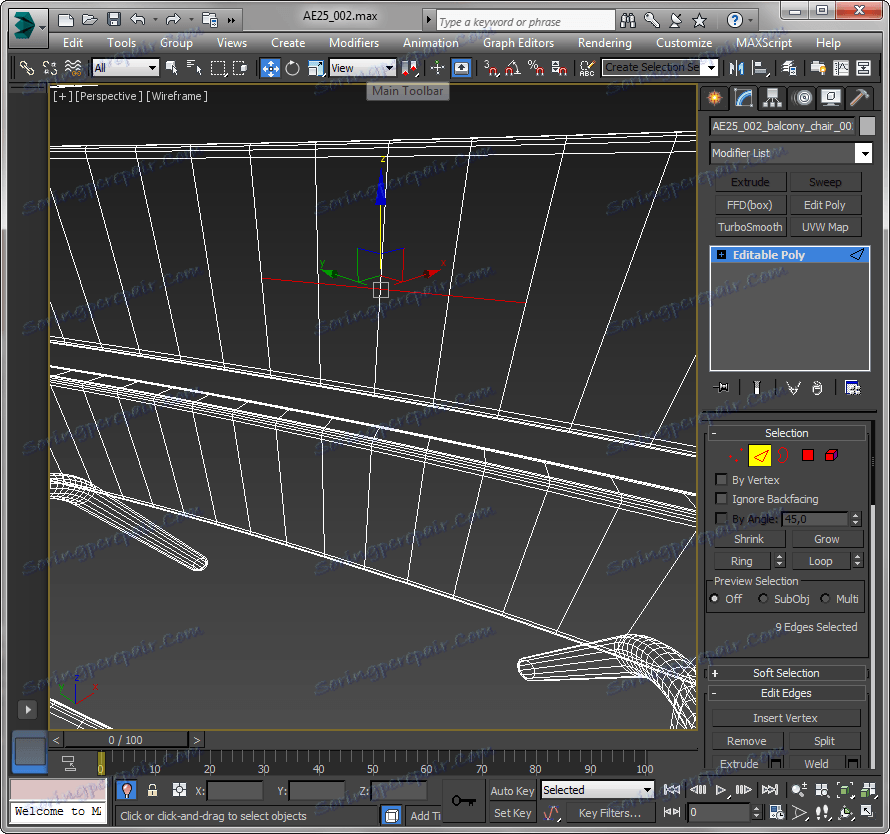
Shift + E - چندضلعی انتخاب شده را فشار می دهد.
Alt + C شامل ابزار چاقو است.

کلید های داغ برای دسترسی سریع به پانل ها و تنظیمات
F10 - پنجره تنظیمات رندر را باز می کند.
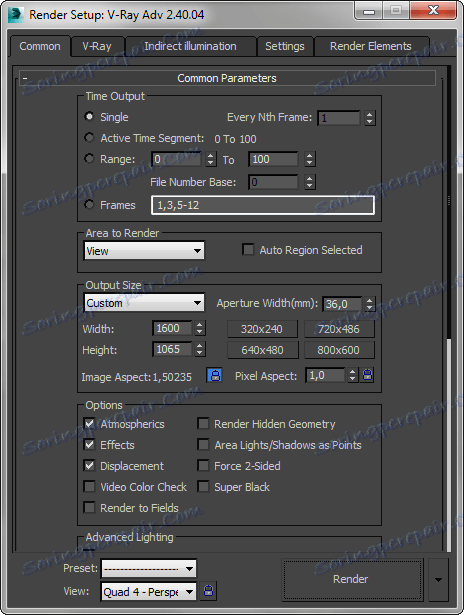
ترکیبی از "Shift + Q" رندر را با تنظیمات فعلی شروع می کند.
8 - پانل تنظیمات محیط را باز می کند.
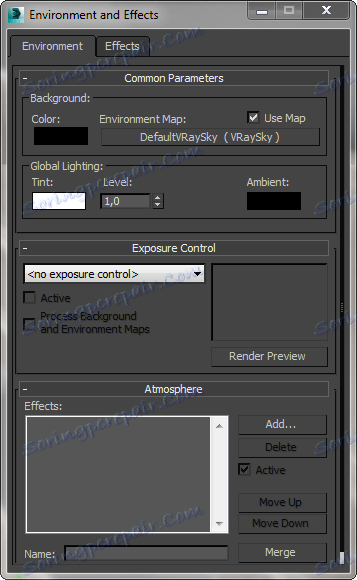
M - ویرایشگر محتوای صحنه باز می شود.
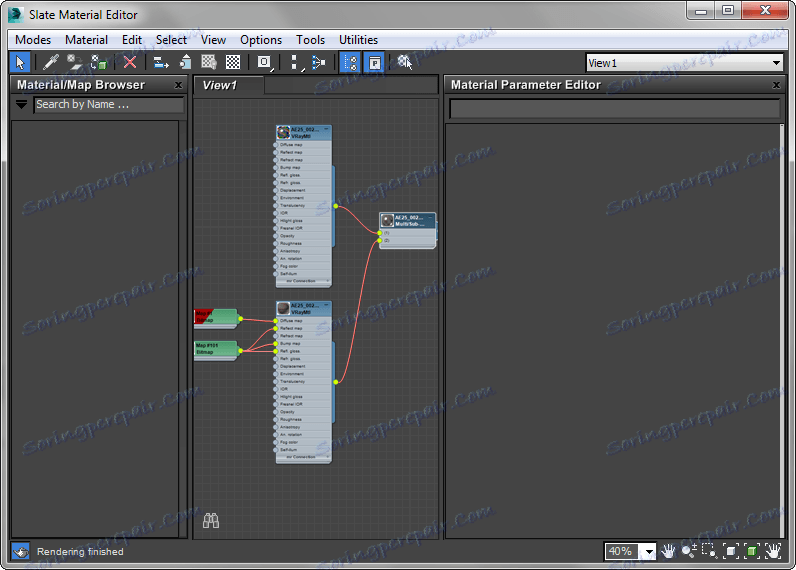
کاربر می تواند ترکیبی از کلید های داغ را سفارشی کند. برای اضافه کردن موارد جدید، به سفارشی کردن در نوار منو بروید، "سفارشی کردن رابط کاربر" را انتخاب کنید

در پانل باز می شود، در برگه Keyboard، تمام عملیات هایی که می توانند کلید های Hot Key اعطا شوند، لیست خواهند شد. یک عمل را انتخاب کنید، مکان نما را در خط "Hotkey" قرار دهید و ترکیبی را که برای شما مناسب است فشار دهید. بلافاصله در خط نمایش داده خواهد شد. پس از آن، روی "Assign" کلیک کنید. این دنباله را برای تمام عملیات که می خواهید دسترسی سریع از صفحه کلید انجام دهید.
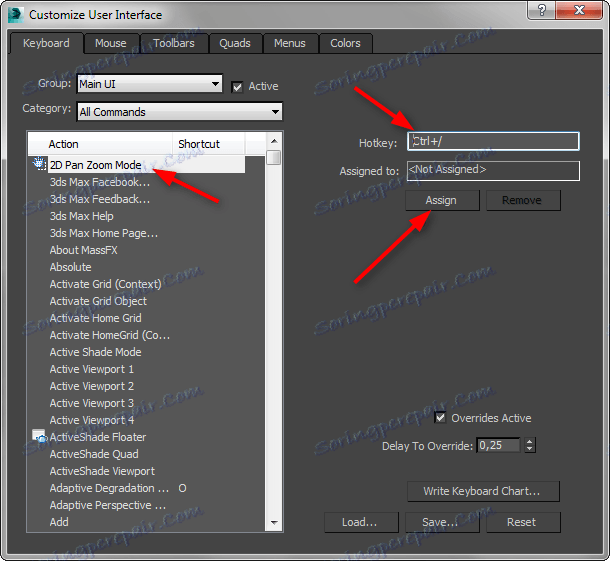
ما به شما توصیه می کنیم که بخوانید: نرم افزار 3D مدل سازی
بنابراین ما در مورد چگونگی استفاده از کلید های Hotkey در 3ds Max نگاه کردیم. با استفاده از آنها، متوجه خواهید شد که کار شما سریع تر و هیجان انگیزتر خواهد شد!